Bir Bluetooth cihazına bağlanmak ve bağlantısını kesmek istiyorsanız, genellikle yapılacak en kolay şey Bluetooth cihazını kapatmaktır, ancak Bluetooth özellikli ses-video alıcıları ve görüş alanı dışındaki Bluetooth gibi bazı Bluetooth cihazları için söylemesi yapmaktan daha kolay adaptörler. Bunlar için, genellikle Ayarlar'a girmeniz ve bağlantıyı manuel olarak kesmeniz gerekir. Neyse ki Tasker, kullanışlı bir eklenti ve iyi bir başlatıcı, bağlanmayı ve bağlantıyı kesmeyi kolaylaştırabilir.
Bugün, Tasker'in çok sayıda eklentisinden yararlanacağız. Bluetooth Otomatik Bağlantısı Bluetooth cihazlarının gerçek bağlanmasını ve bağlantısını kesmek için, Tasker'in kendisi başlamadan önce.
- Açık Tasker
- Görevler sekmesinin altında, + sağ alt köşede.
-
Görevinizi adlandırın ve onay işareti.
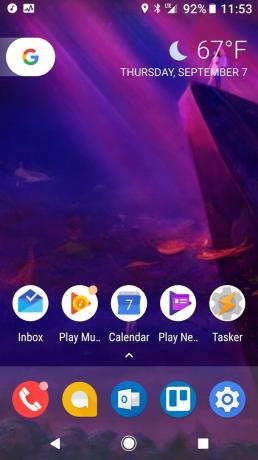
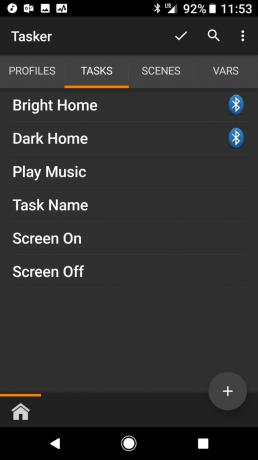
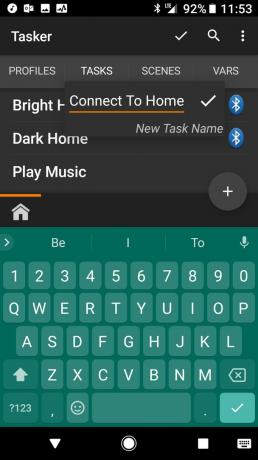
- Simgesine dokunun. + sağ alt köşede.
- Arayın ve seçin Bluetooth Otomatik Bağlantısı görev.
-
Simgesine dokunun. kalem Yapılandırma'nın yanında.
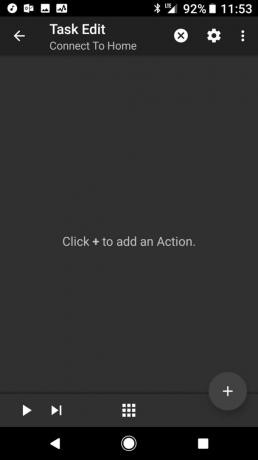
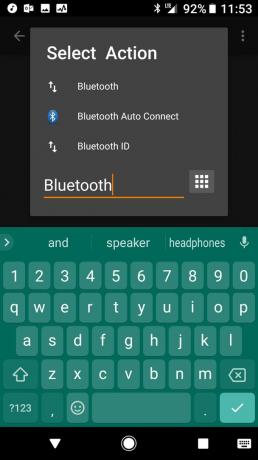
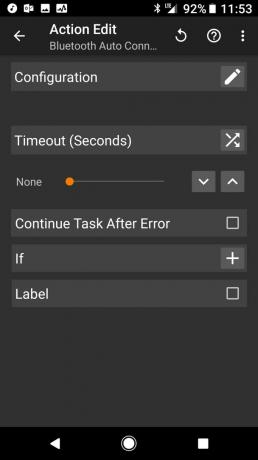
- İşareti kaldır Genel Ayarlar.
- Dokunmak Profiller.
- Mikrofonsuz bir Bluetooth cihazı için yalnızca Medya Sesi kontrol. Aramalar için kullanılabilen bir Bluetooth cihazına bağlanıyorsanız, ayrıca Sesli Arama.
-
Simgesine dokunun. geri butonu.
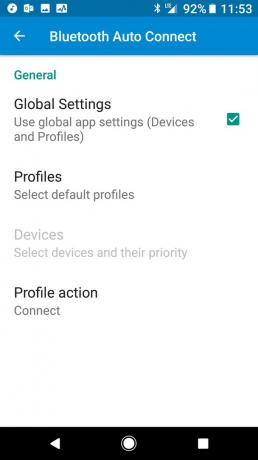
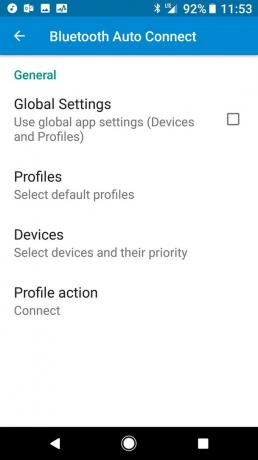
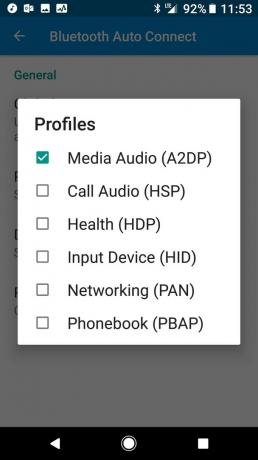
- Dokunmak Cihazlar.
- Bağlanmak istediğiniz cihaz dışındaki tüm cihazların işaretini kaldırın.
- Bağlamak istediğiniz cihazı listenin en üstüne sürükleyin.
-
Simgesine dokunun. geri butonu.

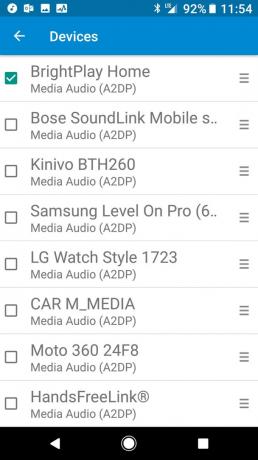
- Dokunmak Profil İşlemi.
- Dokunmak Bağlan.
-
Simgesine dokunun. üç kez geri düğmesi.

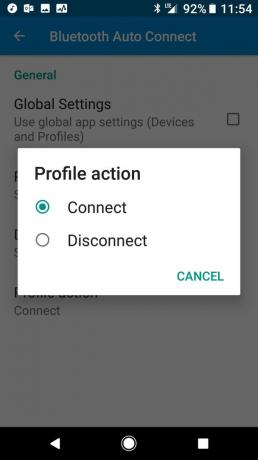
- Simgesine dokunun. dokuz nokta simgesi Görev ekranının alt orta kısmında.
- Dokunmak Uygulama simgesi.
- Dokunmak Bluetooth Otomatik Bağlantısı.
-
Simgesine dokunun. geri butonu.
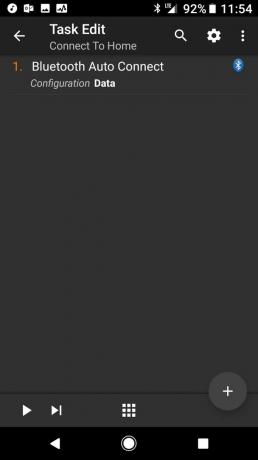
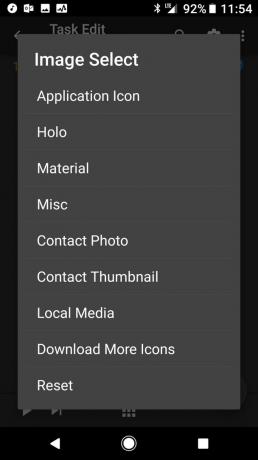
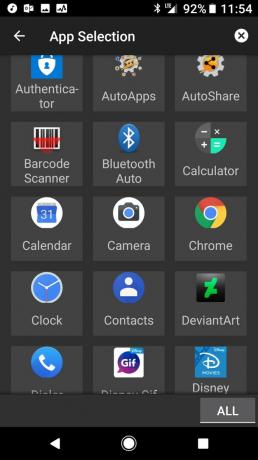
İkinci bir görev oluşturmak için bu adımları tekrarlayın ve Profil Eylemini Bağlantıyı kes bu zaman. Artık bağlantıyı kesip yeniden bağlanmamız gereken bir görevimiz olduğuna göre, onları tetiklemenin bir yoluna ihtiyacımız var. Bunu başarmanın birkaç yolu var:
Verizon, Pixel 4a'yı yeni Sınırsız hatlarda ayda sadece 10 ABD doları karşılığında sunuyor
- Tasker Görevleri, ana ekranınıza 1x1 Görev Kısayolu widget'ları olarak eklenebilir.
- Tasker Görevleri olarak atanabilir hareket kısayolları gibi rampalarda Nova Başlatıcı ve Eylem Başlatıcı.
- Joao Dias, yapımcısı Otomatik Uygulamalar ve Tasker'in harika eklentilerinin birçoğu bir yöntemi var Tasker Görevlerini sesinizle tetiklemek için Google Asistan'a bağlama.
Yatak odamdaki Bluetooth adaptörüme bağlanmak için iki parmakla yukarı kaydırmayı ve bağlantıyı kesmek için iki parmakla aşağı kaydırmayı kullanarak hareket kısayolu yöntemini kullanıyorum. Bu şekilde kurulduğunda Tasker gibi hissettirmiyor bile, sadece ana ekran başlatıcımın doğal bir parçası gibi geliyor. Hepsinden önemlisi, bu görevler Bluetooth alıcıma bağlanıp bağlantıyı kesmeyi her sabah ve gece Bluetooth ayarlarına girmekten çok daha kolay hale getiriyor.
Sorular? Yorumlar?
Tasker ile ilgili daha fazla yardıma mı ihtiyacınız var? Aşağıda bize bildirin ve elimizden gelen en iyi şekilde yardımcı olalım!

Bunlar, her fiyata satın alabileceğiniz en iyi kablosuz kulaklıklardır!
En iyi kablosuz kulaklıklar rahattır, harika ses çıkarır, çok pahalı değildir ve cebe kolayca sığar.

PS5 hakkında bilmeniz gereken her şey: Çıkış tarihi, fiyatı ve daha fazlası.
Sony, PlayStation 5 üzerinde çalıştığını resmen onayladı. Şimdiye kadar bildiğimiz her şey burada.

Nokia, 200 doların altında iki yeni bütçe Android One telefonunu piyasaya sürdü.
Nokia 2.4 ve Nokia 3.4, HMD Global'in bütçeye uygun akıllı telefon serisinin en son eklemeleridir. Her ikisi de Android One cihazı olduklarından, üç yıla kadar iki büyük işletim sistemi güncellemesi ve düzenli güvenlik güncellemeleri almaları garanti edilir.

Bu SmartThings kapı zilleri ve kilitleriyle evinizi koruyun.
SmartThings ile ilgili en iyi şeylerden biri, sisteminizde, kapı zilleri ve kilitler dahil bir dizi başka üçüncü taraf cihazı kullanabilmenizdir. Hepsi aynı SmartThings desteğini paylaştığından, hangi cihazların SmartThings cephaneliğinize eklenmesini haklı çıkarmak için en iyi özelliklere ve püf noktalarına sahip olduğuna odaklandık.
